반응형
명찰 만들기 엑셀 프로그램은 교육이나 수련회 등을 준비할 때 많은 인원의 학생의 조편성표 작성기를 통해 방배정을 구성할 수 있습니다.
출력 사용 방법
- 명단에 소속, 직책, 이름을 입력합니다. (총 200명, 50개 조 이하까지만 사용 가능합니다.)
- 조별 최대 인원을 입력합니다.
- [조편성] 버튼을 클릭하면 각 조별 인원이 오른쪽에 표시됩니다.
- [조편성표 만들기] 버튼을 클릭하면 조편성표, 조편성표 2를 작성해 줍니다.
- [명패 1] 탭은 A4용지를 가장 효율적으로 사용하는 190*70 양면형 아크릴 커버를 기준으로 인쇄됩니다.
- [명패 2] 탭은 A4용지를 접어서 사용할 수 있도록 인쇄됩니다.
- [명찰]은 A4-F8 범위를 수정 후 서식적용 버튼을 누릅니다.
- '조이름' 출력을 원하지 않으면 조이름 글자색을 없음으로 변경합니다.
- 서식적용 후 명찰이 잘라서 인쇄되지 않도록 페이지 하단 여백을 조정해 줍니다.
- B7에 행사면을 입력해 줍니다.
- [조장선출] 탭은 조편성 후 조장을 선출하는 기능입니다.
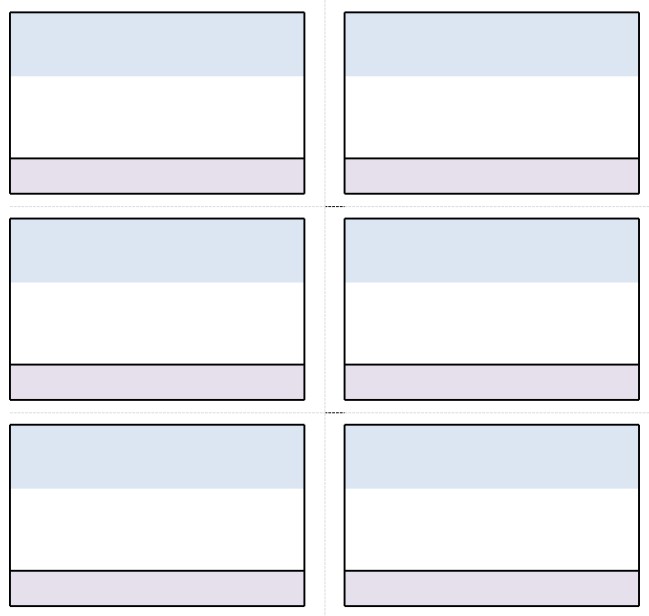
[교육실습생 명찰 양식 첨부] 명찰 사이즈 조절 방법
한글 문서로 작성된 교육실습생 명찰 양식의 가로는 90mm, 세로는 61mm 작성되었습니다. 명찰 템플릿은 복사하여 다중 작업할 수 있으며 대학교의 로고나 그림 파일을 추가하고 텍스트 부분(학교
powered-by.tistory.com
반응형
'템플릿' 카테고리의 다른 글
| 세미나 명찰 목걸이 양식 [세로형 94 X 120mm] 다운로드 (0) | 2024.07.15 |
|---|---|
| [미디어 목걸이 명찰 양식] 95x122mm 한글 서식 내지 (0) | 2024.07.09 |
| [교육실습생 명찰 양식 첨부] 명찰 사이즈 조절 방법 (0) | 2024.07.08 |
| [포스트잇 플래그 인덱스 서식] 인쇄 방법 (0) | 2024.04.25 |
| [포스트잇 인쇄 양식] 표 만들기 설정 방법 (0) | 2024.04.24 |


댓글